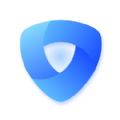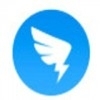快速导航
ppt中图片怎么变成圆形
2025-03-21 09:26:06来源:兔叽下载站编辑:花降
在ppt中,将图片裁剪为圆形可以提升演示文稿的美观度和专业感。以下是具体的操作步骤。
第一步:插入图片
首先,在ppt页面上插入需要处理的图片。可以通过点击“插入”选项卡中的“图片”按钮,选择本地文件夹中的图片。

第二步:选择图片并进入裁剪模式
选中插入的图片后,点击“格式”选项卡下的“裁剪”按钮,进入图片编辑模式。
第三步:调整裁剪为圆形
在裁剪工具栏中找到并点击“裁剪为形状”图标(通常显示为一个方框内带圆角的形状),然后从下拉菜单中选择“椭圆”。此时图片会被裁剪成椭圆形。

第四步:进一步调整为正圆
拖动裁剪框的边缘,确保椭圆的宽度和高度完全一致,从而形成一个完美的圆形。

第五步:完成并保存
确认裁剪效果满意后,点击裁剪工具栏外的空白区域即可退出裁剪模式,最终得到圆形图片。
相关资讯
更多>推荐下载
-
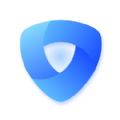
爱机守护宝最新版
系统工具 | 31.94MB | 2025-03-21
进入 -

星云卫星地图
系统工具 | 53.9MB | 2025-03-20
进入 -

万顺车主
系统工具 | 103.15MB | 2025-03-19
进入 -

盛康优配
办公学习 | 17.94MB | 2025-03-19
进入 -
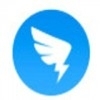
钉钉改位置神器2023
系统工具 | 116.11MB | 2025-03-18
进入 -

2345天气预报
生活实用 | 52Mb | 2025-03-18
进入 -

致学云课堂
办公学习 | 44.92MB | 2025-03-17
进入 -

百分百题库
办公学习 | 25.03MB | 2025-03-17
进入 -

云视频会议
办公学习 | 39.98MB | 2025-03-16
进入 -

种子视频
影音播放 | 25.80MB | 2025-03-16
进入